По умолчанию, Windows 8 предлагает кое-какие интересные файловые ассоциации. Новое приложение Windows Reader, например, используется для чтения файлов PDF, XPS и OXPS. Приложение «Фотографии» (Photos) выбрано по умолчанию для просмотра широкого спектра файлов изображений. Xbox Video настроено для воспроизведения всех видеофайлов, а Xbox Music – всех аудиофайлов.
Internet Explorer 10 – приложение по умолчанию для просмотра веб-страниц. И так далее.
Не каждому эти настройки подойдут. Пользователи настольных компьютеров, допустим, почти наверняка захотят установить более подходящие десктопные приложения – Adobe Reader для PDF, «Фотоальбом» (Windows Photo Gallery) для изображений, и, может быть, VLC Media Player для видео. Так или иначе, изменить привязки файлов в Windows 8 довольно легко.
Способов это сделать два. Первый автоматически становится доступен после установки нового Metro-приложения или настольной программы, способной открывать определенные типы файлов. VLC Media Player, например, совместим с самыми разными типами видеофайлов. Тем не менее, при попытке открыть видео после установки этой программы, оно все равно будет воспроизводиться в ранее выбранном приложении – Xbox Video по умолчанию.
Как включить тему Aero Lite в Windows 8.1 — Без модифицирования файлов и без сторонних программ!
Но поскольку в системе появилась новая программа для проигрывания таких файлов, Windows 8 покажет Metro-уведомление с сообщением о том, что файлы этого типа можно открывать и в других приложениях. При нажатии на это уведомление откроется новый Metro-интерфейс, позволяющий изменить файловые ассоциации «на лету».
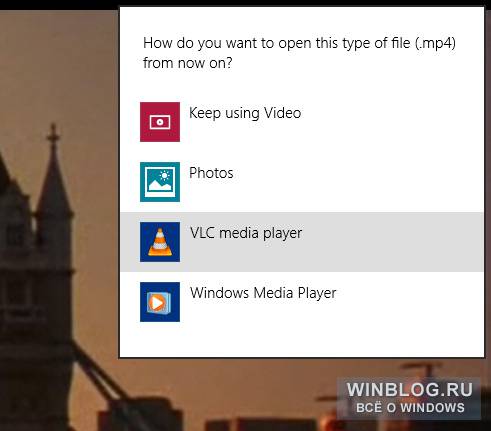
Впрочем, вовсе не обязательно делать это сразу же. Как и в Windows 7, привязки файлов можно изменить в любой момент с помощью интерфейса «Программы по умолчанию» (Default Programs) – классической панели управления. Как всегда, проще всего найти эту панель с начального экрана: введите ключевую фразу «по умолчанию» (default) и выберите в результатах поиска «Программы по умолчанию».
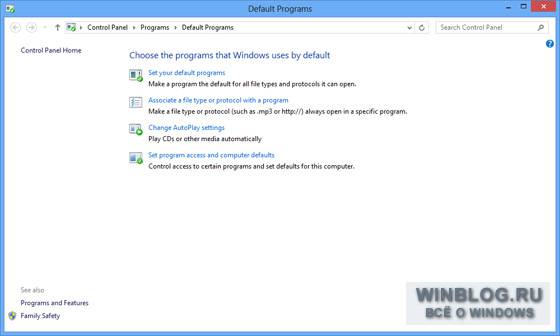
В этом интерфейсе выберите пункт «Задание программ по умолчанию» (Set your default programs) и найдите в списке нужное приложение, которое хотите использовать для открытия файлов определенных типов.
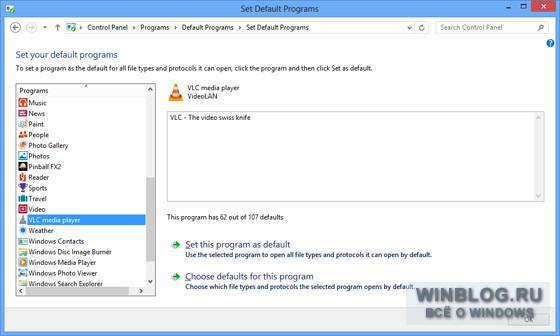
Можно выбрать опцию «Использовать эту программу по умолчанию» (Set the program as default), чтобы использовать ее для всех связанных типов файлов, а можно нажать ссылку «Выбрать умолчания для этой программы» (Choose defaults) и выбрать, с какими типами файлов связать программу.
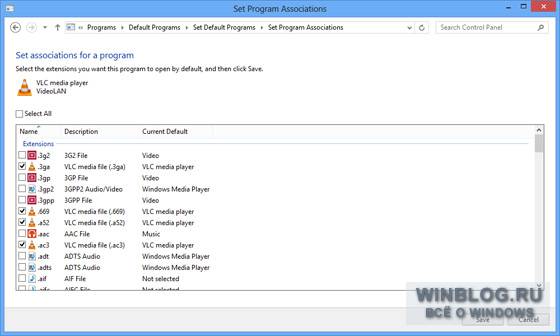
как изменить язык по умолчанию на экране приветствия в windows 8 mp4
Windows применит изменения. Теперь при запуске файла из Проводника (File Explorer) или любого другого места он будет открываться в назначенной программе по умолчанию.

Оцените статью: Голосов
Источник: www.winblog.ru
Как сделать, чтобы в Windows 8 музыкальные-, видео-, фото- и PDF-файлы по умолчанию открывались в настольных приложениях
В Windows 8 многие типы файлов по умолчанию открываются в режиме интерфейса Windows 8 UI, который раньше назывался Metro. Например, если на рабочем столе или в проводнике Windows вы дважды кликните по мультимедийному файлу, будь то музыка, видео или изображение, скорее всего, он будет открыт в полноэкранном мультимедийном приложении. Вы можете легко изменить такое поведение операционной системы. Все, что вам нужно сделать, так это назначить другие программы, которые по умолчанию будут открывать эти типы файлов.

Все настройки необходимо вносить в окне «Программы по умолчанию». Чтобы его открыть, откройте начальный экран, наберите «программы по умолчанию», а затем нажмите клавишу Ввод.

В открывшемся окне нажмите на ссылку «Задание программ по умолчанию».

Прокрутите список вниз, выберете «Средство просмотра фотографий Windows», а потом нажмите «Использовать эту программу по умолчанию».

Далее выберете приложение «Проигрыватель Windows Media» и снова нажмите на кнопку «Использовать эту программу по умолчанию».

PDF-документы – последний тип файлов, который по умолчанию открывается в среде Windows 8 UI. Для этого Microsoft включила в состав Windows 8 приложение «Ридер», но настольной программы для чтения PDF-файлов компания, к сожалению, не предусмотрела, поэтому вам придется скачать любую из альтернатив. Я могу посоветовать вам Foxit Reader или даже Adobe Reader . Назначить сторонний PDF-ридер программой по умолчанию вы сможете во время его установки.
Сейчас для примера я рассказал, как задать Windows Media Player и Windows Photo Viewer в качестве программ по умолчанию, однако вы, возможно, используете другие приложения – например, VLC для видео и IrfanView для фото. Без проблем, их также можно назначить программами по умолчанию, как и в более ранних версиях Windows.
Также отмечу, что если вы используете ARM-устройство под управлением Windows RT, вы не сможете устанавливать вообще никакие декстопные приложения.
Источник: windowstips.ru
Как сменить приложение по умолчанию для того или иного типа файлов
Для просмотра этого видео в Youtube примите все файлы cookie.
Зайдите в настройки файлов cookie ниже и включите сохранение файлов cookie для Youtube в разделе «Функциональные».
Управление файлами cookie
Похожие статьи
Зарегистрируйте ваш продукт
Получите доступ к информации и доступным обновлениям и воспользуйтесь эксклюзивными предложениями
Сообщество Sony
Посетите наше сообщество, поделитесь опытом и решениями с другими пользователями продукции Sony
Связь со службой поддержки
Свяжитесь с сотрудниками службы поддержки Sony
Ремонт, гарантия и запасные детали
Задайте вопросы по сервисному обслуживанию, ознакомьтесь с условиями гарантии, найдите ремонтный центр
Support by Sony (мобильное приложение)

Вы больше не пропустите ни одного обновления! Ищите информацию и получайте актуальные уведомления о вашем продукте
- Регистрация
- Гарантия и ремонт
Сообщество
Сообщество
Новости и информация
Новости и информация
- Зарегистрируйте ваш продукт
- Информация о нормативных требованиях и переработке
- Пресс-центр
- Специальные возможности
Обучение
- Профессиональные продукты и решения
- Связь с нами
- Информация о компании
Читайте нас Вконтакте
Читайте нас в Твиттере
Подпишитесь на наш канал YouTube


- ПРАВИЛА ИСПОЛЬЗОВАНИЯ САЙТА
- ПОЛИТИКА ПЕРСОНАЛЬНЫХ ДАННЫХ
- ПОЛИТИКА КОНФИДЕНЦИАЛЬНОСТИ
- ПОЛИТИКА COOKIE
- УСЛОВИЯ РАБОТЫ ИНТЕРНЕТ-МАГАЗИНА SONY
Наш сайт не оптимизировн для работы с вашим браузером. Мы рекомендуем загрузить и установить последнюю версию одного из следующих браузеров:
Наш сайт не оптимизирован для работы с Вашим браузером. Возможно, доступна новая версия вашего браузера
Источник: www.sony.ru